Как изменить свой канал Wi-Fi (и улучшить производительность)
В последнее время вы находите(Are) , что ваш Wi-Fi работает медленнее и теряет соединение(dropping connections) ? Скорее всего, ваш Wi-Fi роутер вещает на том же канале, что и кто-то другой, а может быть, и несколько человек.
Как и радио, передачи Wi-Fi используют каналы. Представьте себе две(Imagine two) местные радиостанции, находящиеся на одном канале. Как это сработает? Это не так, и это хороший повод проверить и, возможно, изменить ваш канал Wi-Fi.

Следует учитывать не только другие маршрутизаторы Wi-Fi. Все, что излучает радиочастоты, может вызывать помехи. Микроволновые(Microwave) печи, беспроводные телефоны и даже устройства Bluetooth могут использовать один и тот же канал.
Изменение канала Wi-Fi может означать более высокую скорость загрузки, меньшую задержку в играх и больший радиус действия. Если вы хотите узнать больше о каналах Wi-Fi , читайте дальше. Если вы просто хотите изменить канал на маршрутизаторе, продолжайте прокручивать.
Что такое канал Wi-Fi?(What is a Wi-Fi Channel?)
Маршрутизаторы Wi-Fi(Wi-Fi routers) вещают в двух разных частотных диапазонах: 2,4 ГГц(GHz) и 5 ГГц(GHz) . ГГц(GHz) означает гигагерц(Gigahertz) . Герц — это единица измерения циклов или волн в секунду. Сигнал Wi-Fi распространяется по воздуху в виде волны. Гига(Giga) означает миллиард. Маршрутизатор вещает со скоростью 2,4 миллиарда или 5 миллиардов циклов в секунду.
В этих диапазонах маршрутизатор вещает на немного разных частотах. Для 2,4 ГГц(GHz) частоты могут находиться в диапазоне от 2,400 ГГц(GHz) до 2,499 ГГц(GHz) . Каждый канал отличается от ближайших соседей на 0,005 ГГц . (GHz)Вы увидите это в некоторых инструкциях ниже. В диапазоне 5 ГГц(GHz) разница между соседними каналами составляет 0,010 ГГц .(GHz)

Но почему? Более низкая частота означает, что сигнал распространяется дальше, но качество не такое хорошее. Более высокая частота означает хорошее качество сигнала, но не такой большой диапазон. Имея оба диапазона, вы получаете большее покрытие Wi-Fi и лучший сигнал ближе к маршрутизатору.
При приближении к роутеру устройство перейдет на частоту 5 ГГц . (GHz)При удалении от маршрутизатора качество частоты 5 ГГц(GHz) падает, и устройство переключается на частоту 2,4 ГГц(GHz) , чтобы оставаться на связи.
Как узнать, следует ли мне изменить канал Wi-Fi?(How Do I Know If I Should Change My Wi-Fi Channel?)
Не меняйте канал Wi-Fi без причины. Давайте сначала проверим и посмотрим, могут ли ваши проблемы с Wi-Fi быть связаны с каналом. Для этого вам понадобится хорошее приложение для анализа Wi-Fi(good Wi-Fi analyzer app) . В этой статье мы используем Wi-Fi Analyzer на Android(Wi-Fi Analyzer on Android) .
На следующих двух изображениях белые линии помогают нам увидеть, какие каналы используются. Каждая дуга представляет маршрутизатор Wi-Fi(Wi-Fi router) . На графике 2,4 ГГц(GHz) используются каналы 1, 6, 9 и 11. Каждый канал используется несколькими маршрутизаторами. Таким образом, никто на этих каналах не получает лучший сигнал.

На графике 5 ГГц(GHz) есть несколько маршрутизаторов на каналах 132 и 149. Тот, который нам нужен, находится на канале 149 и используется совместно с тремя другими маршрутизаторами.

Так что да, сервис Wi-Fi(Wi-Fi) можно улучшить, изменив каналы. Давайте сделаем это.
Как изменить каналы Wi-Fi на маршрутизаторах(How to Change Wi-Fi Channels on Routers)
Мы рассмотрим, как это сделать на нескольких лучших Wi-Fi роутерах(best Wi-Fi routers) . Сначала (First)Asus , затем Linksys , затем D-Link и, наконец, Wi-Fi-маршрутизатор Netgear. Если у вас другой роутер, ничего страшного. Шаги будут аналогичными. Также имейте в виду, что если у вас есть роутер от производителей, перечисленных здесь, шаги могут отличаться.
Изменить канал на маршрутизаторах Asus(Change Channel on Asus Routers)
- Вход в роутер. Найдите « Дополнительные настройки(Advanced Settings) » слева и выберите « Беспроводная связь(Wireless) » .
- Найдите раскрывающееся меню « Канал управления» и выберите другой канал.(Control Channel)
- Выберите Применить(Apply) , чтобы зафиксировать изменение.

Изменить канал на маршрутизаторах Linksys(Change Channel on Linksys Routers)
- Войдите(Log) в маршрутизатор Linksys . Найдите Беспроводные функции(Wireless functions) и выберите их.

- Измените канал в одном или во всех этих местах.
- Выберите Применить(Apply ) , чтобы зафиксировать изменение.

Изменить канал на маршрутизаторах D-Link(Change Channel on D-Link Routers)
- Войдите(Log) в маршрутизатор D-Link . Выберите Настройка(Setup) .
- Выберите Настройки беспроводной сети(Wireless Settings) .
- Прокрутите вниз и выберите « Настройка подключения(Manual Internet Connection Setup) к Интернету вручную» .

- Прокрутите новую страницу вниз и выберите « Настройка беспроводной сети вручную»(Manual Wireless Network Setup) .
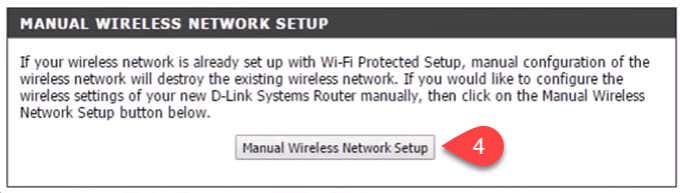
- Если установлен флажок « Включить автоматическое сканирование каналов(Enable Auto Channel Scan ) », снимите его.
- Выберите канал в раскрывающемся списке « Беспроводной канал ».(Wireless Channel )
- Затем выберите Сохранить настройки(Save Settings) , чтобы зафиксировать изменение.

Изменить канал на маршрутизаторах NetGear(Change Channel on NetGear Routers)
- Вход в роутер. Откроется вкладка « Конфигурация ».(Configuration )
- Выберите параметр « Беспроводная(Wireless ) сеть».
- Найдите поле Channel / Frequency . Вероятно, он установлен на Auto . Выберите канал, который никто рядом с вами не использует.
- Выберите Применить(Apply ) , чтобы изменения вступили в силу.

Это позаботится о диапазоне 2,4 ГГц(GHz) , теперь нужно изменить канал в диапазоне 5 ГГц(GHz) . Выберите вкладку 802.11a/na и выполните те же действия.
Подтвердите, что канал Wi-Fi изменился(Confirm the Wi-Fi Channel Has Changed)
Вернитесь к Анализатору Wi-Fi(Wi-Fi Analyzer) и подтвердите изменения. В диапазоне 2,4 ГГц(GHz) наш роутер теперь один на 5-м канале.

В диапазоне 5 ГГц(GHz) мы единственный маршрутизатор на 48-м канале.

Итак, мы изменили наши каналы, и производительность Wi-Fi будет лучше… пока кто-нибудь не прыгнет на наши каналы.
Related posts
Работает ли ReadyBoost? Улучшает ли это производительность для медленных ПК?
Как найти лучший канал Wi-Fi на Windows, Mac и Linux
Improve YouTube Buffering, Performance & Speed
Internet and Social Networking Sites addiction
Не может подключиться к Xbox Live; Fix Xbox Live Networking issue в Windows 10
Как использовать Xbox Networking в Windows 10, чтобы проверить подключение к Xbox Live
5 способов защитить ваш WiFi
Как избежать и устранить перебои в работе DNS
Как добавить локальный поиск DNS в файл hosts
Что такое облако и как извлечь из него максимальную пользу
Как начать Windows 10 в Safe Mode с Networking
Что такое Localhost и как его использовать?
Как управлять ПК с Windows с помощью удаленного рабочего стола для Mac
Обзор книги - Беспроводная домашняя сеть для чайников
Как исправить «Не удается обновить IP-адрес» в Windows
Как работает автоматическое переключение HDMI
Заставить Windows 7 использовать проводное соединение по беспроводной сети
Лучшее шифрование WiFi для скорости и почему
Что делать со старым роутером: 8 отличных идей
Сетевой адаптер не работает? 12 вещей, которые стоит попробовать
